利用Word搭配EndNote缮打论文加入引注非常方便。但是在长篇论文中想要找到所插入的文中引注,往往需要花点眼力在诸多文字中搜寻多时。较省时的方法可以参考“善用Word与EndNote协助论文编排(三):度量、变量网底与功能窗格”文中所提利用变量网底标示方式,方便我们一眼看出Word自动调整更新的变量所在,也就能较快速地的找到有标注文中引注的地方。另外,EndNote在Word中可以设置文中引注以超链接方式呈现,这时利用超链接功能的颜色标示,一样也可协助快速识别文中引注的位置。
Word功能变量可以协助用户建立自动化文件,诸如页码、日期、标号、目录等,都可以设置功能变量来自动产生与自动更新,省却人工手动键入与调整的不便。利用Word搭配EndNote缮打论文,这时所插入的文中引注与文末参考文献在Word中也都是功能变量,即便后续不断插入引注或是更改引用格式,Word与EndNote都会准确又省时地自动调整。但是当想要查看文中引注时,在长篇论文中往往需要在文中来回搜寻。提供两种省时的方法来协助快速识别文中引注的位置:一是利用变量网标底示方式,二是利用超链接功能的颜色标示。
[方法一]
Word的 文件/选项/进阶/功能变量网底 选择“自动显示”,可以让利用EndNote所插入的文中引注与文末参考文献如同其他Word功能变量以灰色网标底出。
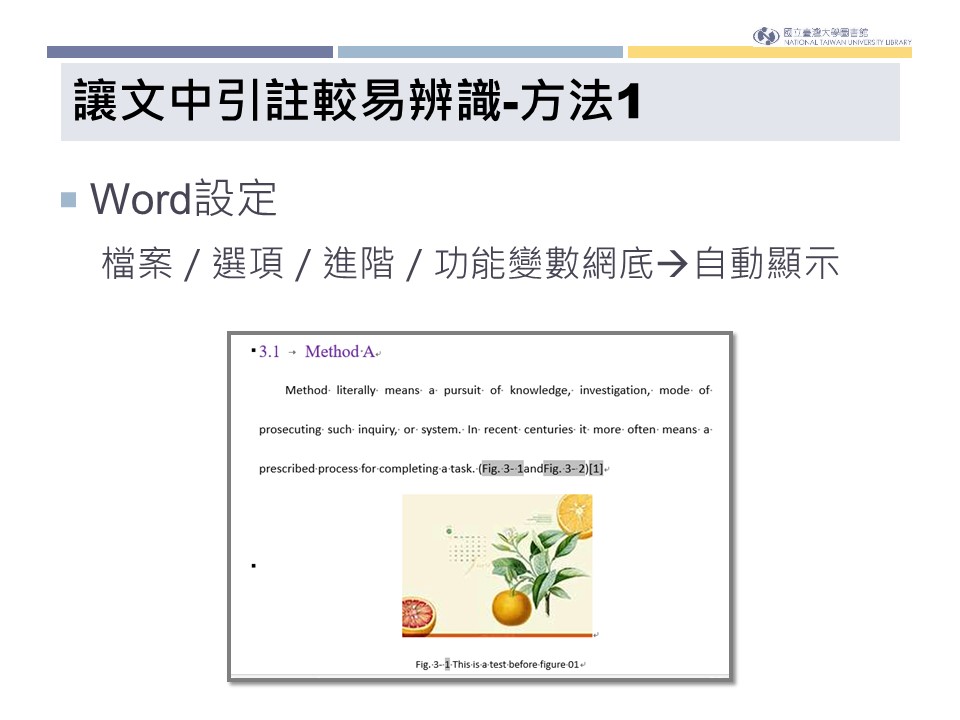
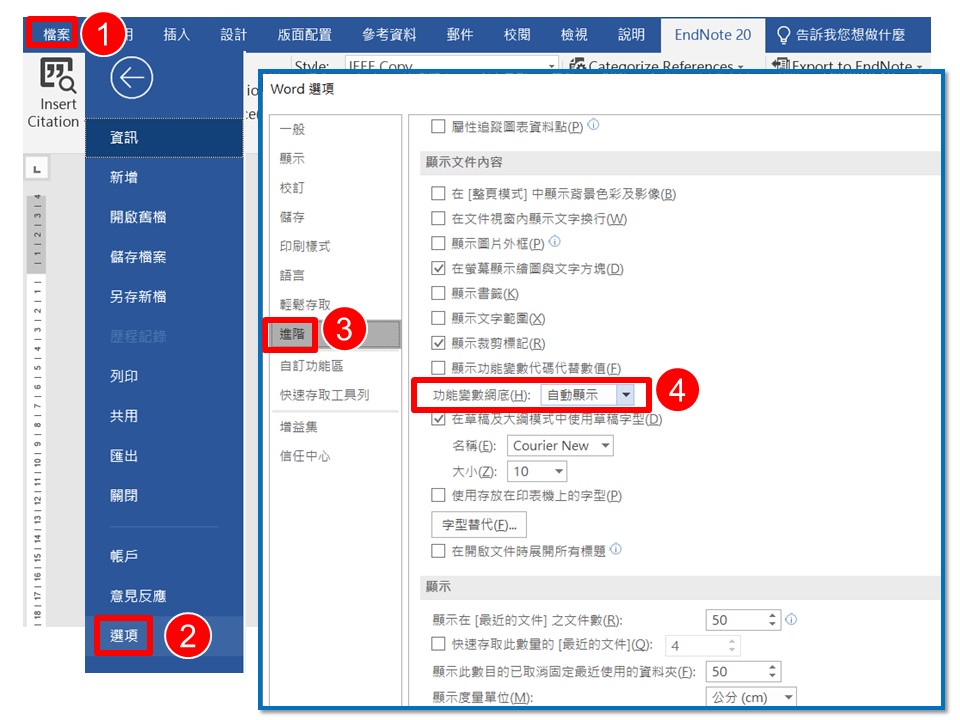
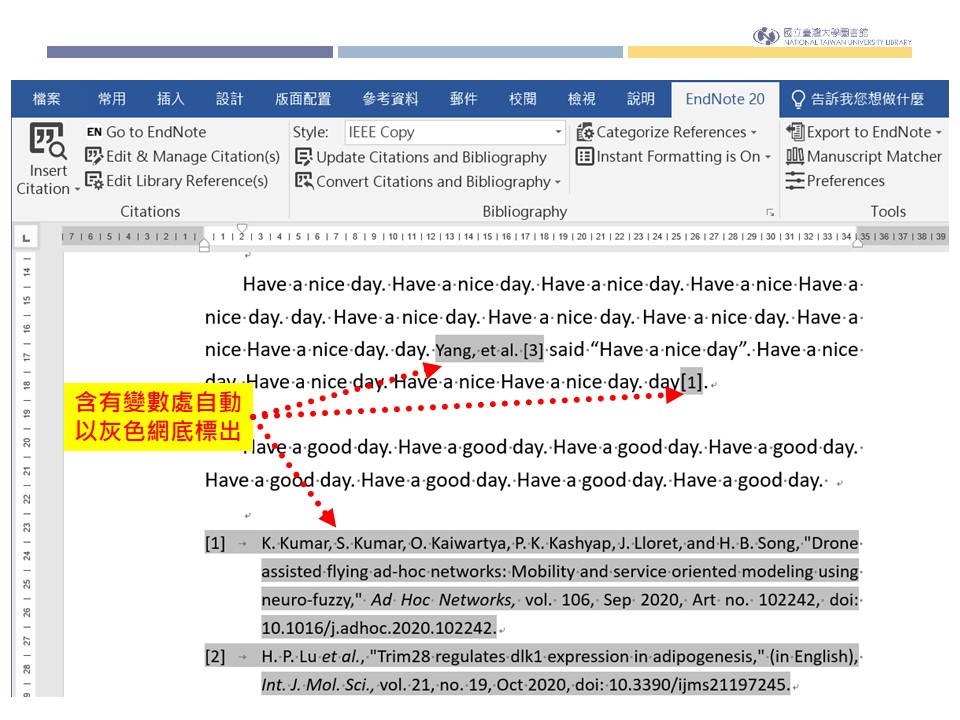
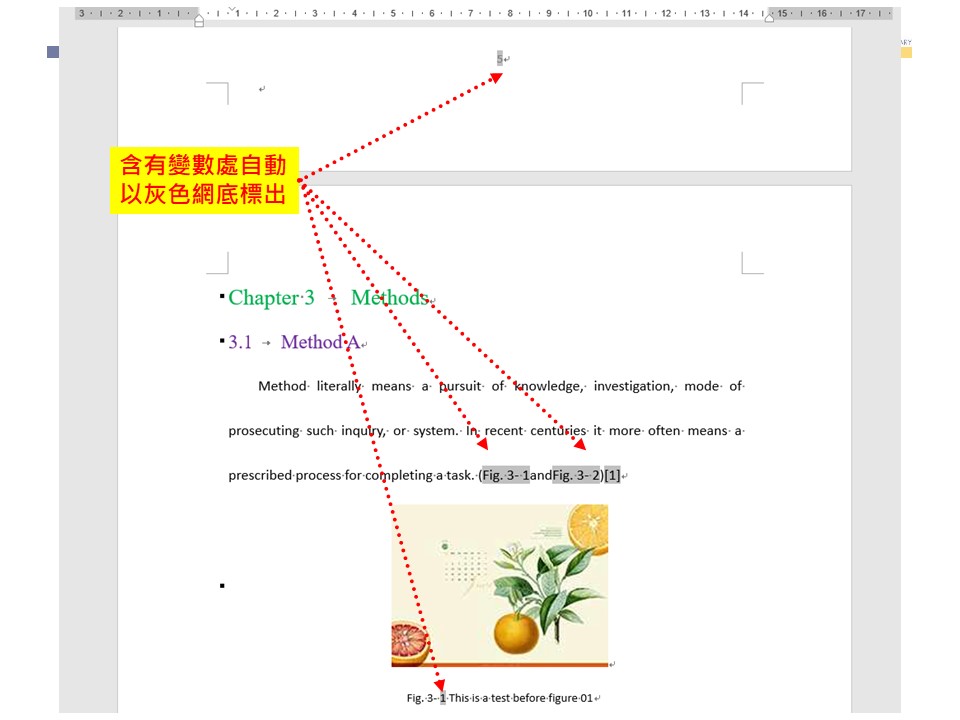
[方法二]
在Word功能列的EndNote / Bibliography / Format Bibliography 勾选 “Link in-text citations to references in the bibliography”与“Underline linked in-text citations”,设置文中引注有超链接功能并以有下划线方式呈现。接著再到Word功能列的设计/色彩 选择“自定义色彩”,将“超链接”与“已浏览过的超链接”设为自己想要的颜色(可储存为自定义样式集以便日后再次套用)。或是在Word功能列的样式,在样式窗格找到“超链接”样式进行修改颜色。
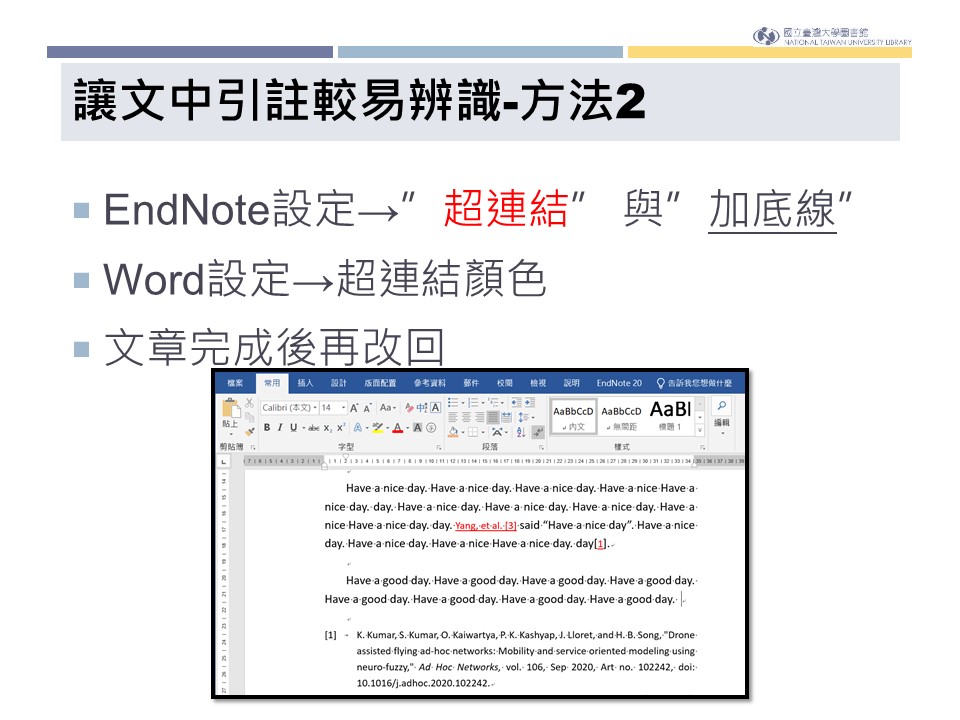
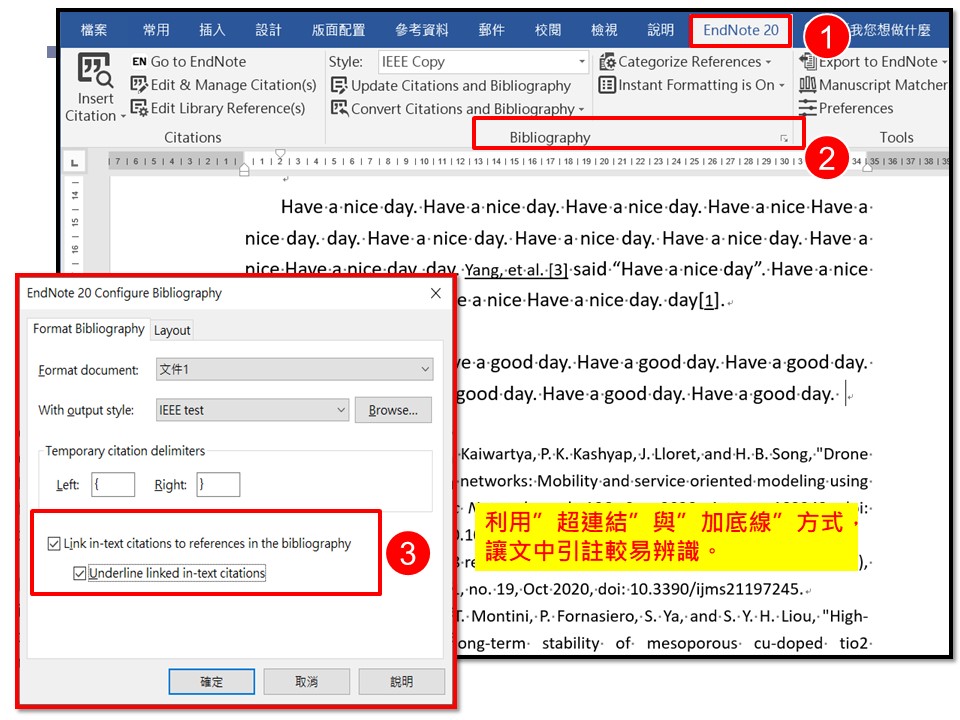
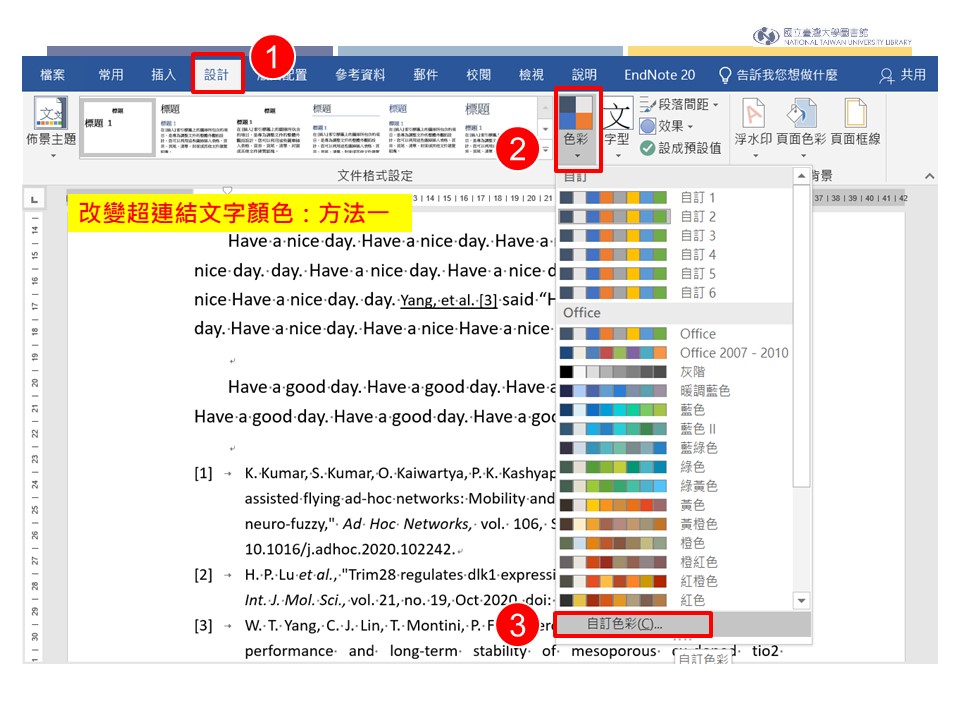
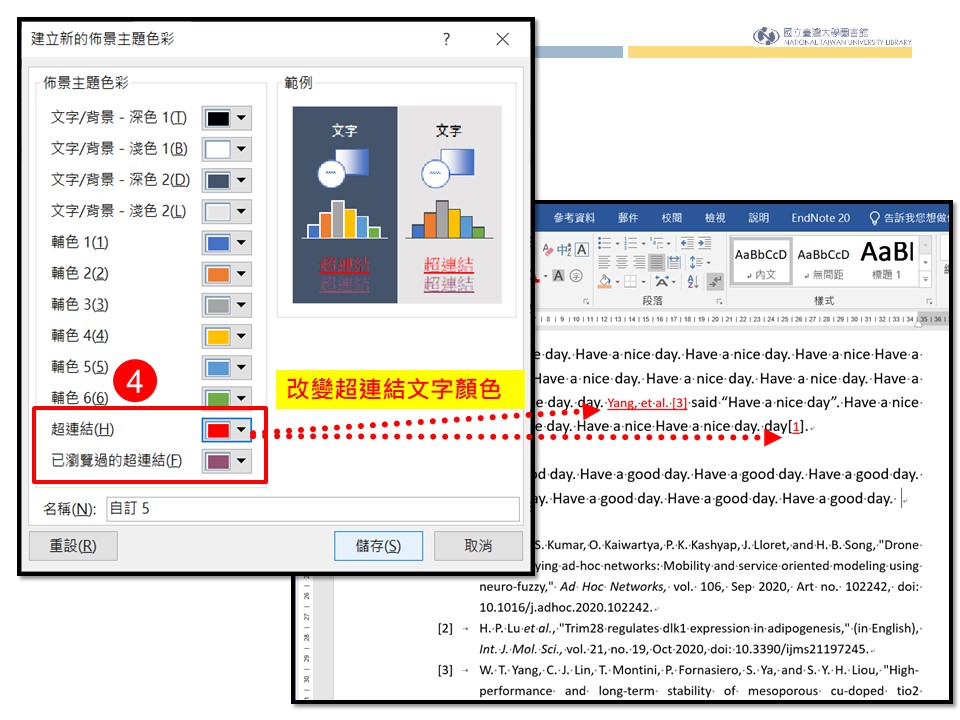
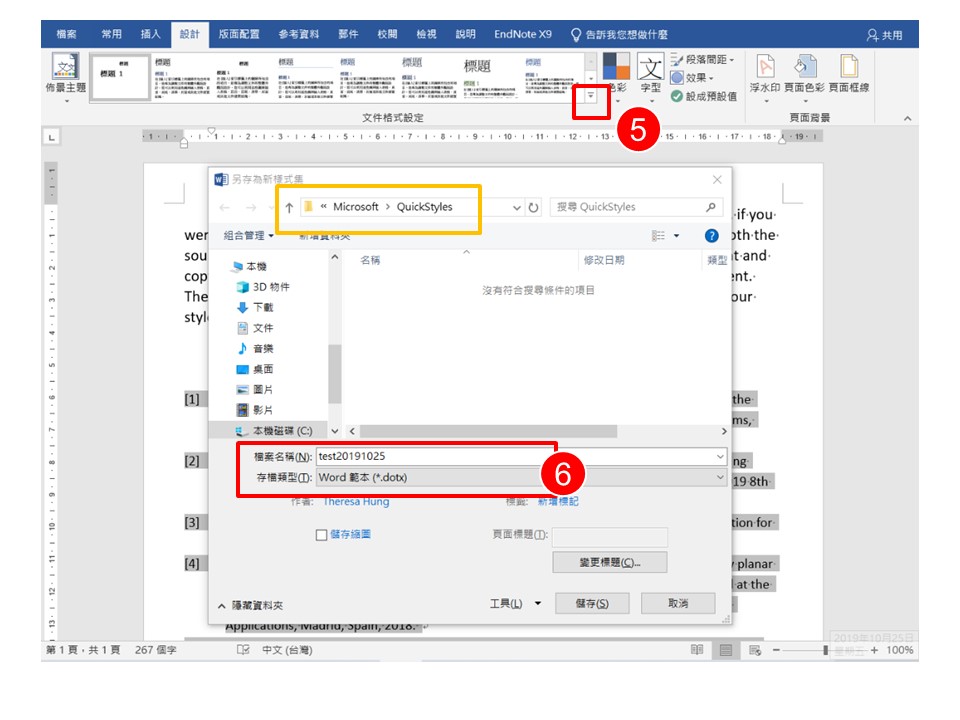
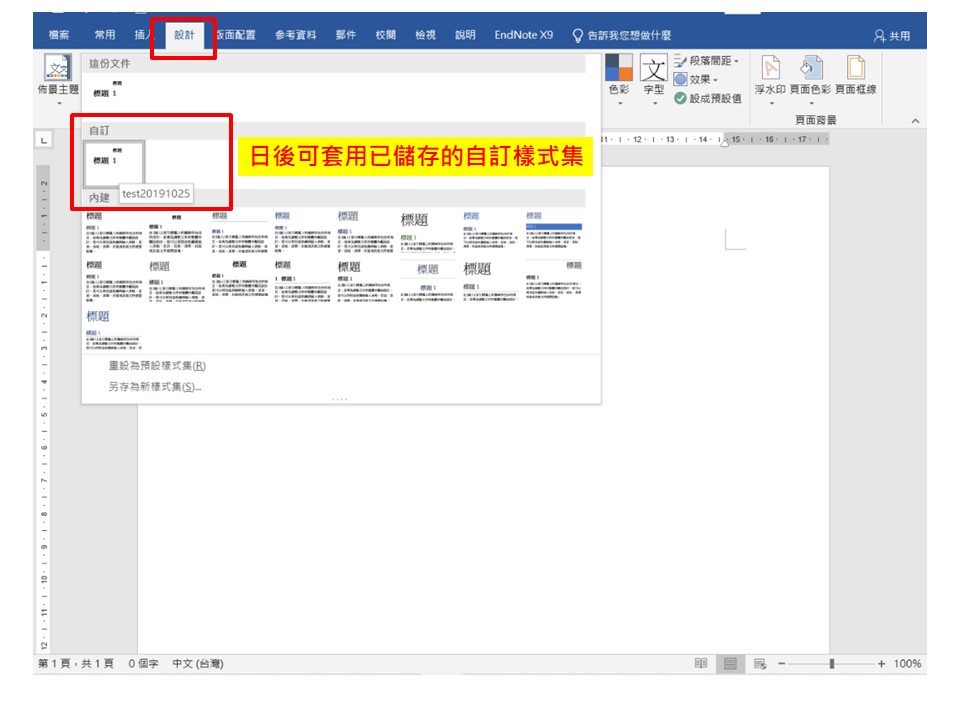
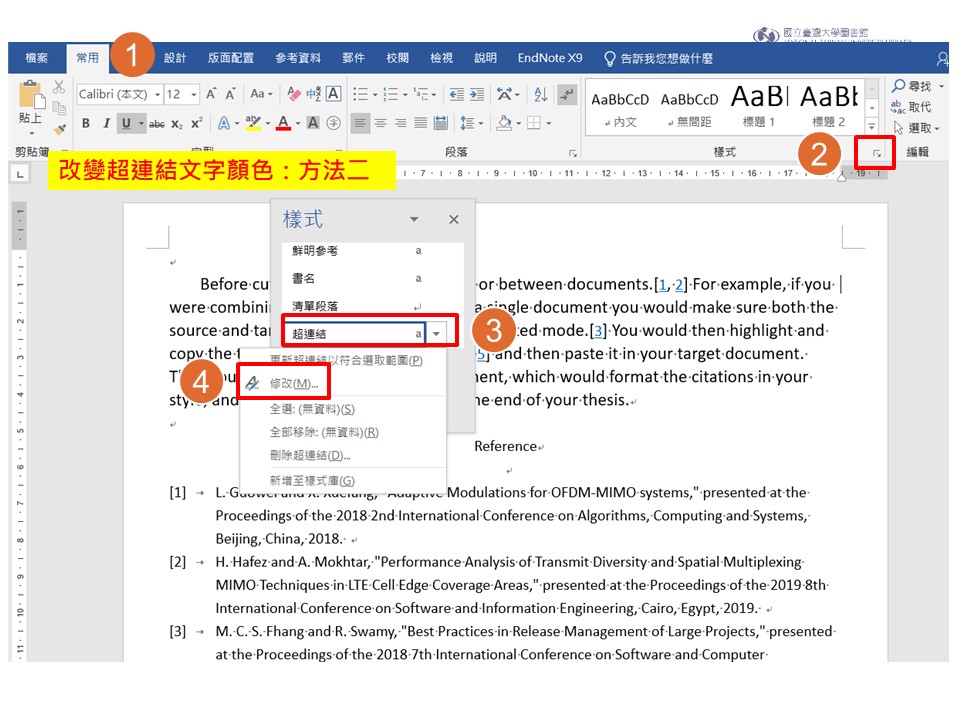
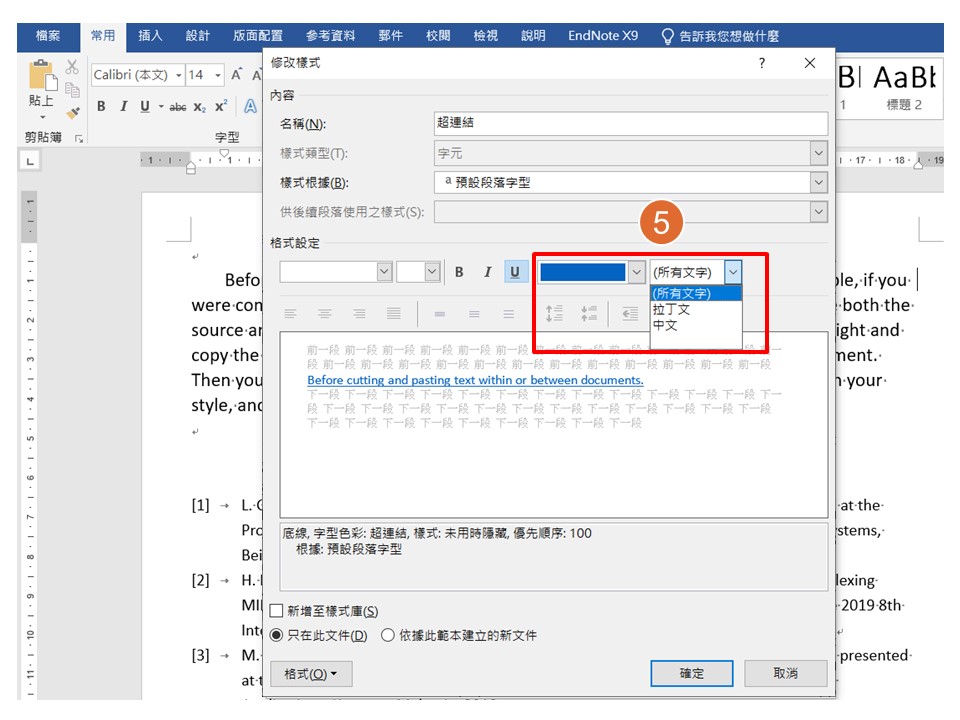
by 洪翠锚